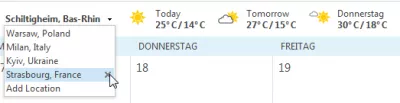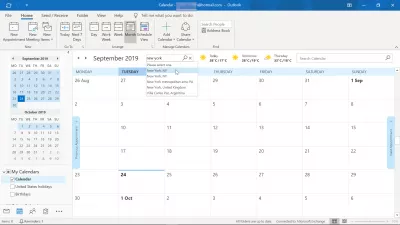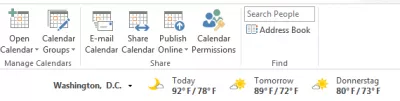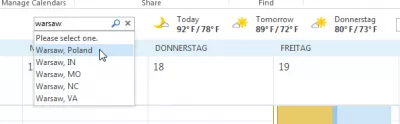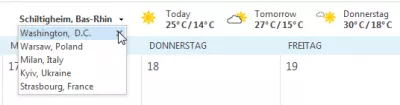Prognoza pogody Microsoft OutLook dla mojej lokalizacji
Jak dodać lokalizację w kalendarzu Outlooka?
By default, after installing Microsoft Outlook, the location as well as the Jednostka pogodowa kalendarza programu Outlook might not be the right ones, as they are usually defaulted to Washington D.C. as location in Outlook calendar, and Fahrenheit as Jednostka pogodowa kalendarza programu Outlook.
Jest to jednak po prostu aktualizacja lokalizacji w kalendarzu programu Outlook i dodawanie dowolnej liczby, pod warunkiem, że lokalizacje są wystarczająco ważne, aby znaleźć się na liście lokalizacji w kalendarzu programu Outlook. Aby dodać nową lokalizację do kalendarza programu Outlook, po prostu otwórz kalendarz programu Outlook, kliknij bieżącą lokalizację, która może być domyślnie w Waszyngtonie, i zacznij wpisywać lokalizację w kalendarzu programu Outlook, którą chcesz dodać. Naciśnij Enter po wprowadzeniu kilku lokalizacji, aby wyświetlić listę propozycji, w których możesz wybrać lokalizację w kalendarzu programu Outlook, którą chcesz dodać.
Microsoft OutLook zmiana lokalizacji pogody
W kalendarzu Outlooka możesz dodać dowolną liczbę lokalizacji pogody, jak chcesz, i wybrać tę, która jest wyświetlana.
Aby dodać lokalizację, kliknij bieżącą lokalizację i kliknij Dodaj lokalizację:
Jak zmienić lokalizację pogody
Wprowadź nazwę lokalizacji lub najbliższe główne miasto i kliknij Enter, aby uzyskać propozycje miast.
Klikając właściwą lokalizację, zostanie ona dodana do listy i wybrana jako aktualna lokalizacja.
Ustaw lokalizację pogody OutLook
Zostań profesjonalistą Excel: Dołącz do naszego kursu!
Podnieś swoje umiejętności z nowicjusza do bohatera dzięki naszemu kursowi podstawowe programu Excel 365, zaprojektowane tak, abyś był biegły w kilku sesjach.
Zapisz tutaj
Dodaj w ten sposób tyle lokalizacji, ile potrzeba, i będą one dostępne, aby szybko przeskakiwać między nimi.
Możliwe jest również usunięcie lokalizacji z ulubionych, przechodząc na listę i klikając krzyżyk po prawej stronie lokalizacji.
Opis problemu
Jak zmienić lokalizację pogody, zmianę lokalizacji pogody Microsoft OutLook, ustawić lokalizację pogody OutLook.
Często Zadawane Pytania
- W jaki sposób użytkownicy programu Outlook mogą dostosować funkcję prognozy pogody do wyświetlania informacji dla ich konkretnej lokalizacji?
- W Microsoft Outlook przejdź do pliku> Opcje> Kalendarz, przewiń w dół do sekcji „pogoda” i wprowadź swoją lokalizację w polu „Lokalizacja”. Zapewni to wyświetlenie prognozy pogody dla określonej lokalizacji.

YoAnn Bierling to specjalista od wydawnictwa i cyfrowego konsultingowego, który wywarł globalny wpływ dzięki wiedzy specjalistycznej i innowacji w technologiach. Pasjonowany wzmacnianiem osób i organizacji do prosperowania w erze cyfrowej, dąży do zapewniania wyjątkowych rezultatów i zwiększania rozwoju poprzez tworzenie treści edukacyjnych.
Zostań profesjonalistą Excel: Dołącz do naszego kursu!
Podnieś swoje umiejętności z nowicjusza do bohatera dzięki naszemu kursowi podstawowe programu Excel 365, zaprojektowane tak, abyś był biegły w kilku sesjach.
Zapisz tutaj